在计算机操作中,C盘是系统盘,其中包含操作系统及系统文件。制作C盘的镜像可以在系统崩溃或出现问题时快速恢复系统。本文将详细介绍如何制作C盘镜像的教程与步骤解析。

1.确认备份介质:准备好足够的存储空间的外部硬盘或USB闪存盘,用于存储C盘镜像文件。
2.选择合适的镜像软件:搜索并选择一款可靠的C盘镜像软件,例如AcronisTrueImage、EaseUSTodoBackup等。

3.下载并安装镜像软件:前往官方网站下载选定的镜像软件,并按照安装向导完成安装过程。
4.打开镜像软件:在桌面上找到安装好的镜像软件图标,双击打开软件。
5.选择备份选项:在软件界面中选择“备份”或“创建镜像”的选项,以开始制作C盘的镜像。
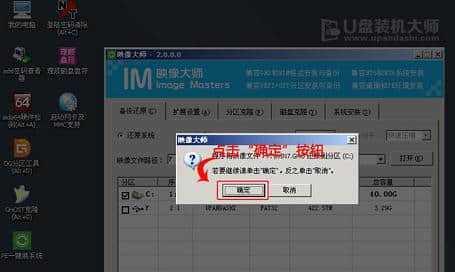
6.选择备份源:从备份源列表中选择C盘作为备份源。确保只选择C盘,以避免不必要的文件冗余。
7.选择备份目标:在外部存储介质列表中选择准备好的硬盘或USB闪存盘作为备份目标。
8.配置备份设置:根据个人需求设置备份的类型(完全备份、增量备份等)、备份的存储路径和备份的压缩方式等。
9.开始备份过程:点击“开始”或“确认”按钮,开始C盘镜像的备份过程。这可能需要一段时间,具体时间取决于C盘中的文件大小。
10.完成备份过程:当备份过程完成后,软件将提示备份成功。关闭镜像软件,并检查外部存储介质中的镜像文件是否存在。
11.测试恢复过程:为了验证C盘镜像的有效性,可以尝试使用镜像文件进行系统恢复,以确保镜像文件可用。
12.创建恢复介质:如果没有可用的恢复介质,可以使用镜像软件创建一个引导光盘或USB闪存盘,以便在需要时使用。
13.恢复系统:在系统遇到问题时,使用恢复介质引导计算机,并按照提示选择C盘的镜像文件进行系统恢复。
14.检查恢复结果:系统恢复完成后,检查C盘的文件和设置是否恢复正常。如果有问题,可以再次尝试使用备份文件进行恢复。
15.定期更新镜像文件:随着时间的推移,C盘中的文件和设置可能会发生变化。定期更新C盘镜像文件,以确保备份的及时性和完整性。
制作C盘镜像可以帮助我们快速恢复系统,保护重要的文件和设置。遵循以上教程步骤,选择合适的软件,并定期更新备份文件,能够确保系统备份的可靠性与安全性。

























